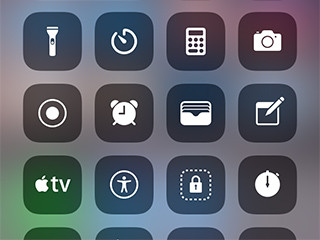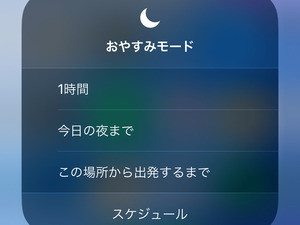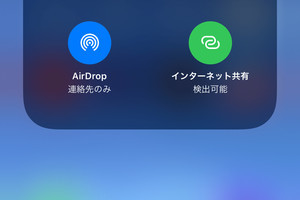みんな大好き、カップ焼きそば。お湯を捨てる手間さえ惜しまなければ、鉄板で炒めた焼きそばとはまた異なる味わいを楽しめます。麺の硬さにこだわりがある人も、待ち時間を調整すれば自分好みの塩梅に仕上げられます。
その待ち時間に重宝するのが、iPhoneの「タイマー」。時計アプリのいち機能という位置付けですが、コントロールセンターから「タイマー」ボタンを長押しすれば、ダイレクトにタイマー機能を呼び出せます。しかし、コントロールセンターから起動すると、1分、2分、3分...と分刻みでは指定できるものの(5分以降刻み幅は変化)、秒指定はダメ。麺の硬さ調整は秒単位での時間指定が必須、これではタイマーとして使えません。
しかし、コントロールセンターからボタン長押しで起動するタイマーも、ちょっとした工夫で秒単位での時間指定が可能になります。レシピのゆで時間が3分だとして、硬めの麺が好きな人は2分40秒、柔らかめの麺が好きな人は3分30秒、といった具合に指定することができるのです。
タネを明かせば仕掛けは単純、オーソドックスな方法でタイマーを起動し(時計アプリの「タイマー」タブを使用)、ドラムを操作して秒単位で時間を指定すればOK。この画面で設定した時間は、コントロールセンターからボタン長押しで起動するタイマーに引き継がれるからです。
しかも、その時間は変更しないかぎり保存されます。たとえば、2分40秒のタイマーを開始したとして、その時間が到来してもリセットされることはなく、次回以降も同じ2分40秒のタイマーを利用できます。カップ焼きそばに限らず、ゆで卵やパスタなど温める時間がつねに一定な料理を繰り返し作るときは、この方法でタイマーを使ってみては?